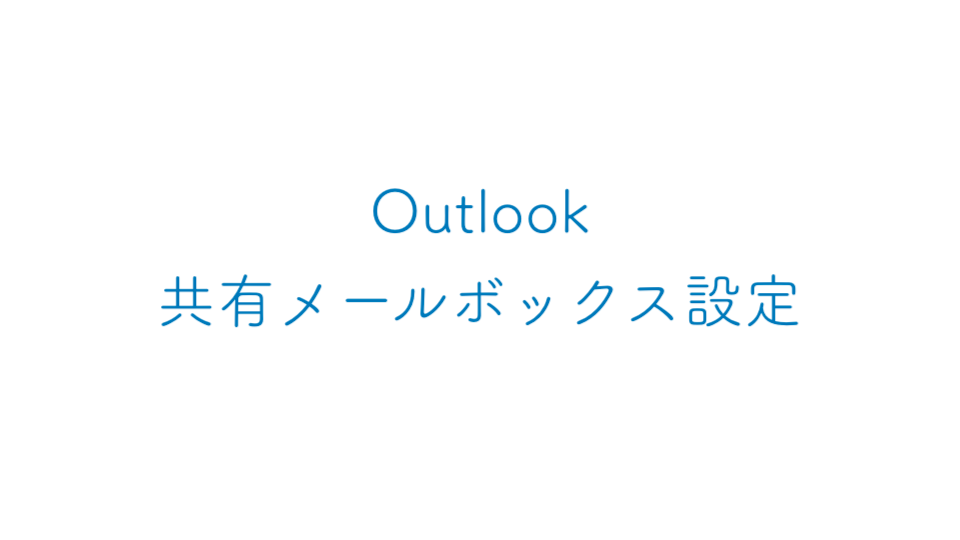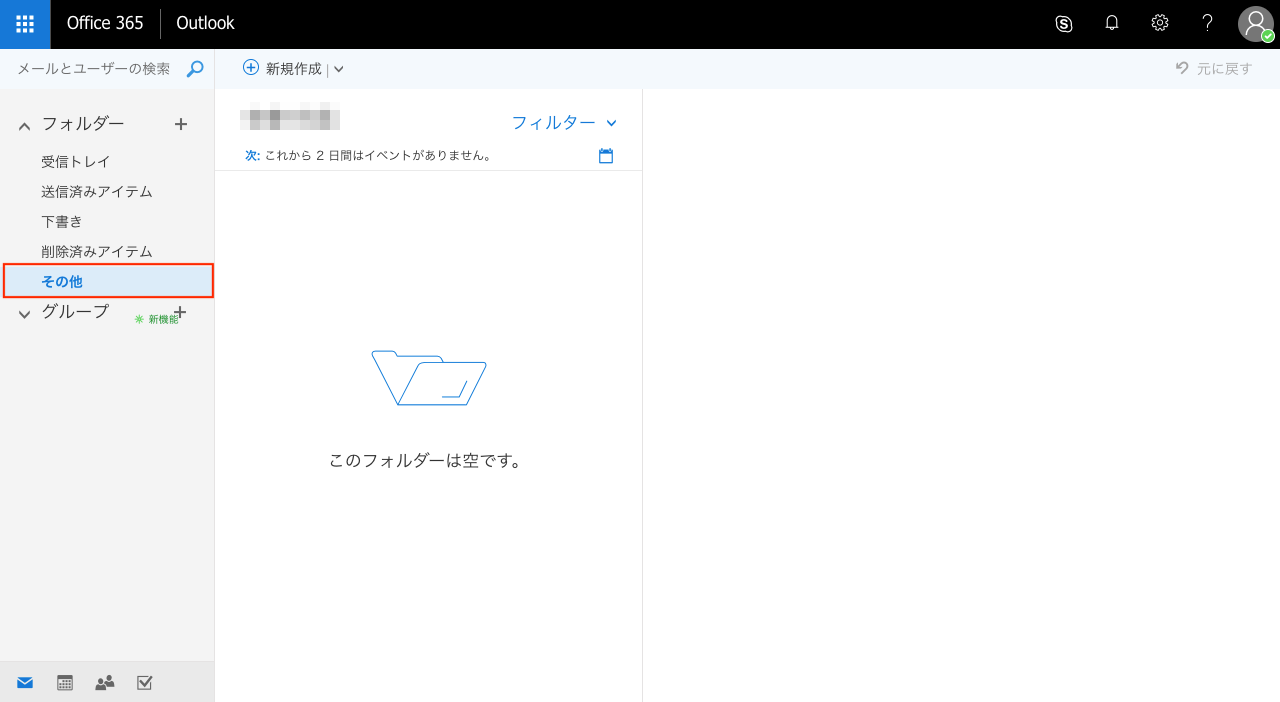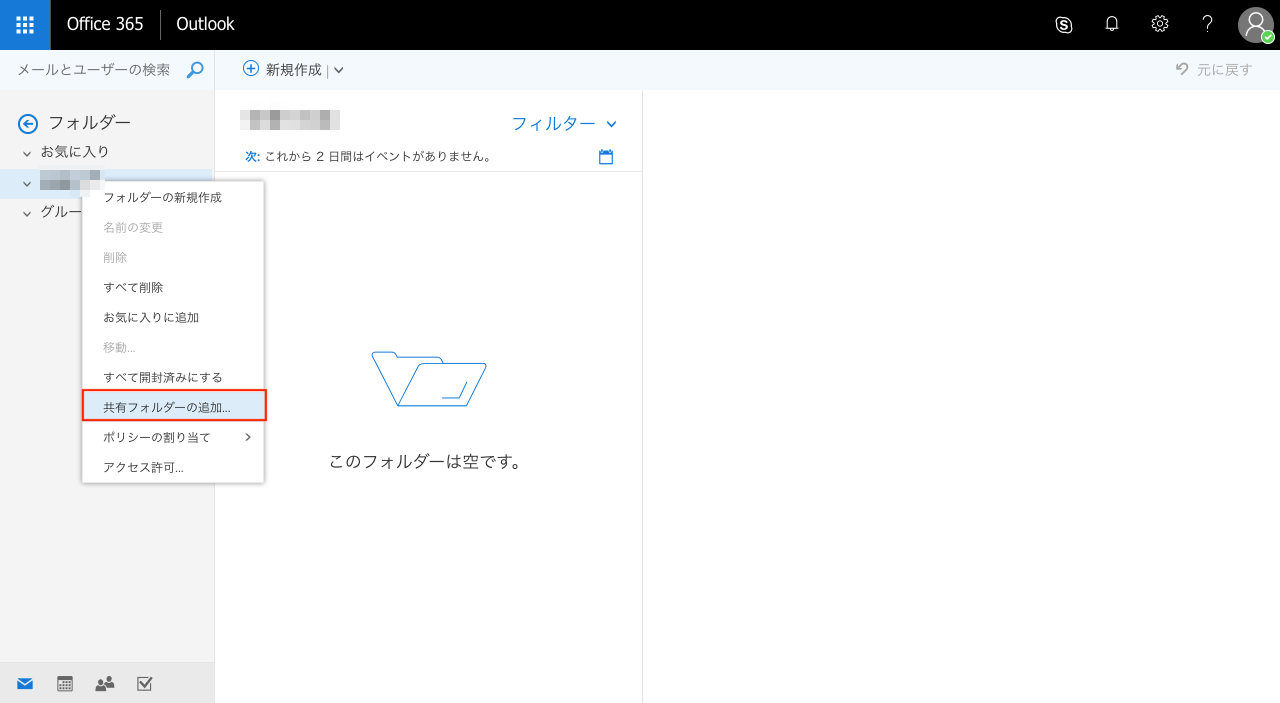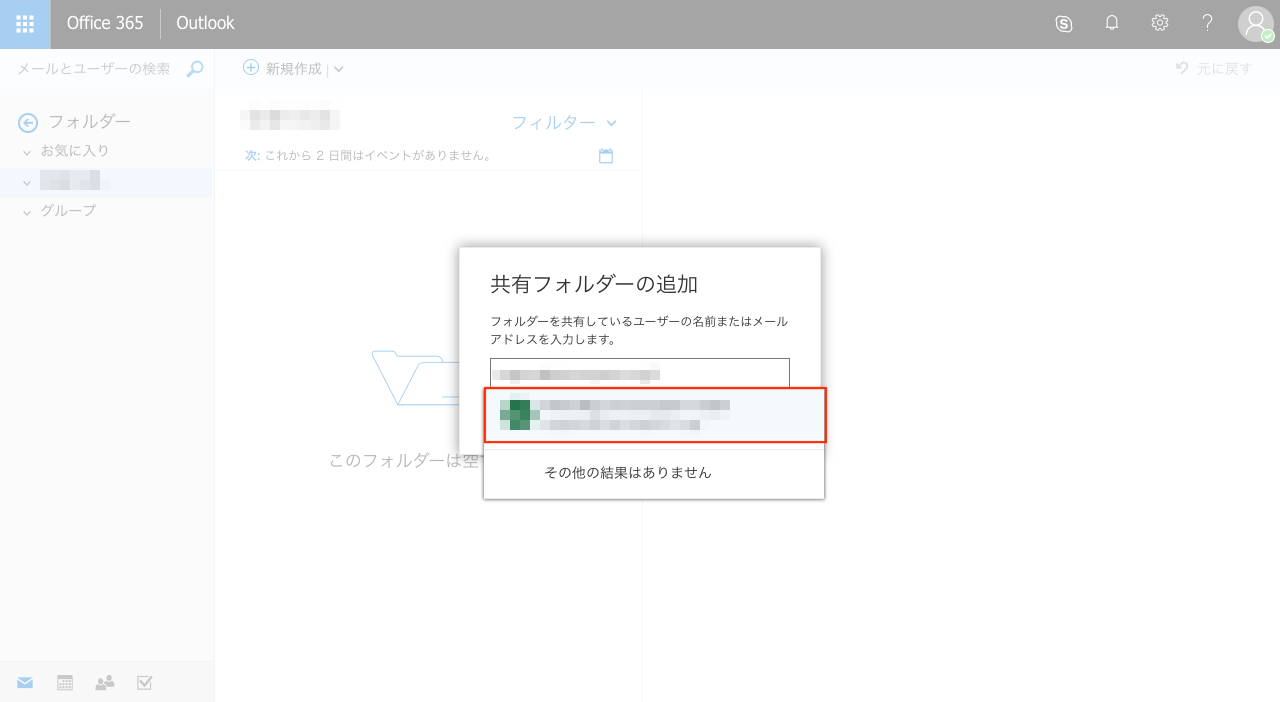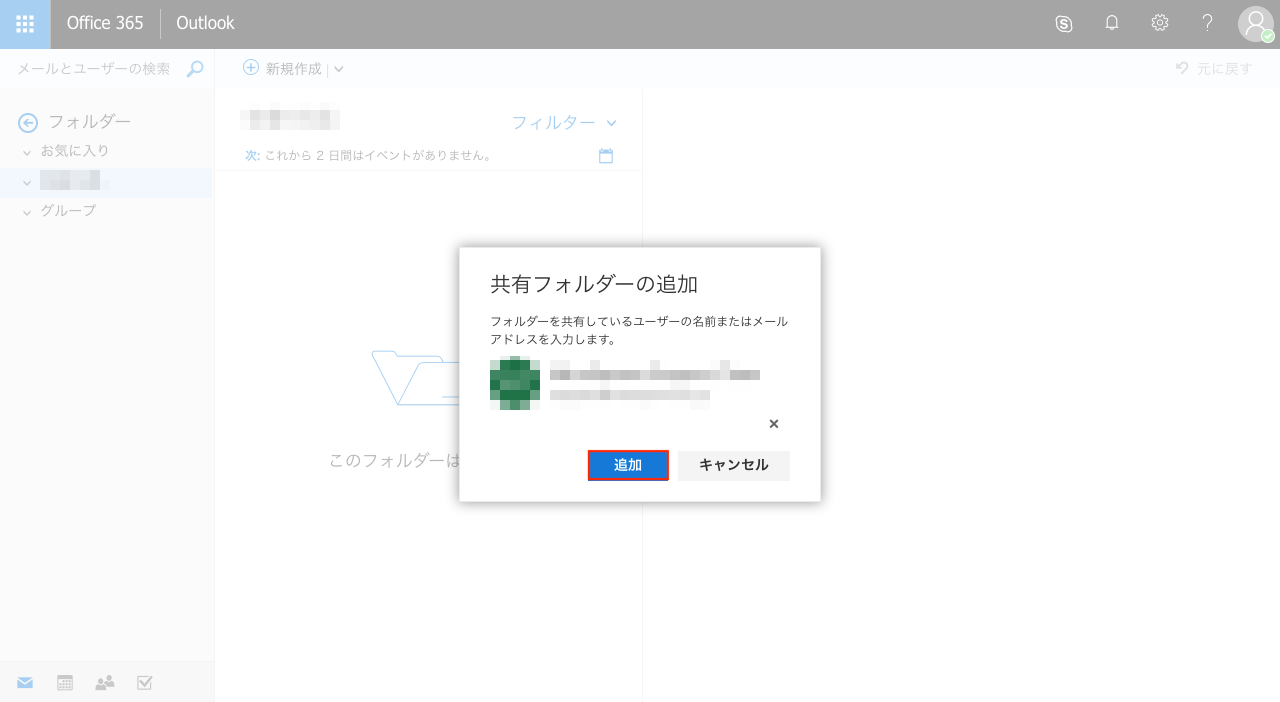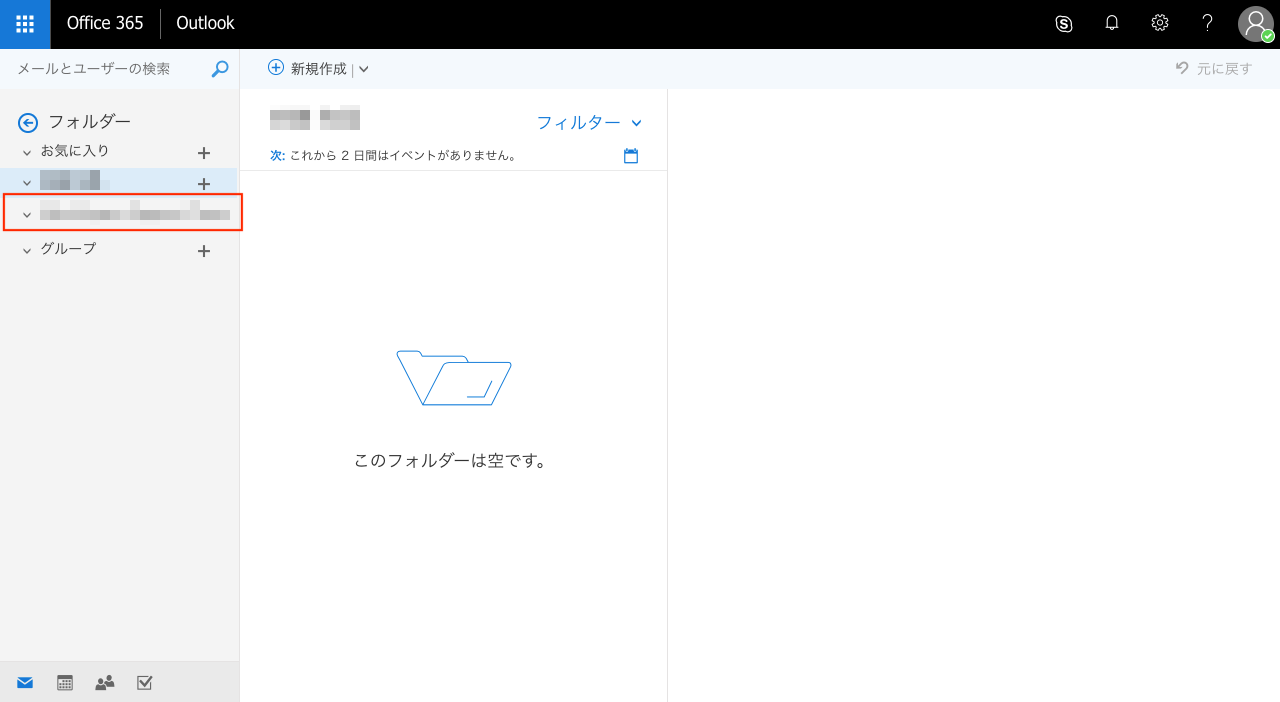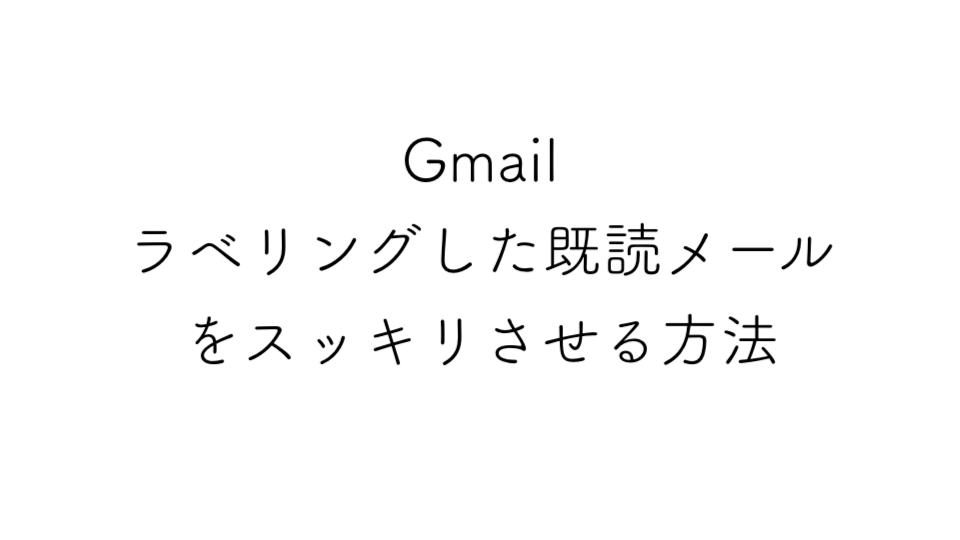こんにちは、かずけんです。
この記事では、Office 365のOutlookで共有メールボックスの設定方法について、まとめています。
設定は「Outlook on the web」上で行っております。
MEMO
共有メールボックスとは、一つのメールアドレスを複数人で共有することができる機能です。
共有メールボックスの設定でお困りの方は参考にしてみてください。
Office 365のOutlookでの設定方法
フォルダを展開し、「その他」をクリックします。
氏名の行を選択し、コンテキストメニューの「共有フォルダーの追加」をクリックします。
MEMO
コンテキストメニューの表示方法は、お使いのパソコンのOSで異なります。
- Windowsの場合は右クリックで表示されます。
- Macの場合は2本指でのタップ、もしくはcontrolを押しながら、タップで表示されます。
共有メールボックスのメールアドレスを入力し、表示されたメールアドレスをクリックします。
「追加」ボタンをクリックします。
氏名の下に共有メールボックスが表示されます。
まとめ
これで共有メールボックスを使用できるようになったと思います。
ぜひ、共有メールボックスの追加でお困りの方は参考にしてみてください。
お読みいただき、ありがとうございましたっ!